Indholdsfortegnelse:
- Forbrugsvarer
- Trin 1: Kredsløbene
- Trin 2: Installation af påkrævet software og dashboards
- Trin 3: Koden

Video: Smart dør: 3 trin

2024 Forfatter: John Day | [email protected]. Sidst ændret: 2024-01-30 08:25


Smart Door er en nem løsning at forbinde din dør til smartphonen med et par enkle trin.
Smart Door giver dig besked, når du har glemt at låse døren, og når nogen nærmer dig din dør.
Hvem er vi?
To datalogistuderende fra det tværfaglige center (IDC), Herzliya, Israel. Dette Smart Door -system er vores sidste projekt i "Internet of Things (IoT)" -kurset.
Har du prøvet vores projekt? Lad os vide! Vi vil meget gerne høre fra dig, hvis du har forbedringspunkter eller kommentarer. Desuden ville vi elske at få nogle billeder!
Forbrugsvarer
1 x ESP8266 board (Vi brugte Wemos D1 mini)
1 x Micro-USB-kabel
12 x jumperkabler
1 x potentiometer
1 x ultralydssensor
1 x højttaler
Trin 1: Kredsløbene

I dette trin forbinder vi alle sensorerne.
Ultralydssensor:
- Tilslut Vcc til 5v
- Tilslut GND til G
- Tilslut Trig til D8
- Tilslut Echo til D7
Potentiometer:
- Tilslut GND til G (venstre ben)
- Tilslut VCC til 5v (højre ben)
- Tilslut det midterste ben til A0
Højttaler:
- Tilslut GND til G
- Tilslut Vcc til D6
Trin 2: Installation af påkrævet software og dashboards



Arduino IDE
Installer Arduino IDE:
www.arduino.cc/en/Guide/HomePage
Installer relevante "drivere" til ESP8266 -kortene til din Arduino IDE:
Adafruit
Opret en konto:
Gå til 'Feeds', og tilføj 2 feeds:
- potentiometer
- ultralyd
Gå derefter til 'Dashboard' og opret et nyt dashboard, indtast derefter dashboardet og tilføj 2 blokke ved hjælp af plustegnet til højre på siden:
- Tilføj måleblok, vælg derefter potentiometertilførsel og sørg for, at den maksimale værdi er 1.
- Tilføj måleblok, vælg derefter ultralydsfoder og sørg for, at den maksimale værdi er 100.
- Klik på 'Gem'.
Blynk App
IOS:
Google Play:
Opret en konto og derefter:
- Byg et Blynk -projekt. (når du gør det, modtager du til din e -mail -godkendelsesnøgle behold den, vi bruger den i næste trin).
- Konfigurer appen til at være baseret på dit board (i vores tilfælde Wemos mini 1).
- Tilføj en meddelelseswidget. (Se vedhæftede fotos for konfiguration).
Trin 3: Koden

Koden er vedhæftet og er veldokumenteret, så den er let at bruge.
Åbn koden i Arduino IDE, sørg for at tavlen du arbejder på faktisk er det rigtige bord.
Når du kører den serielle skærm, skal du sørge for, at du er på 115200baud.
Bemærk, at der er steder i koden, du skal ændre i henhold til dit projekt (f.eks. Dine WiFi -detaljer).
Alt er skrevet i dokumentationen.
Anbefalede:
Grøn dobbelt dør: 11 trin

Green Double Die: Dette projekt er en Double die -konstruktion med CMOS -teknologi fra sine tællere til dens porte. Begyndende ved den dobbelte tæller 4518, dens OR, AND og NOT -porte 4071, 4081 og 4049, henholdsvis mens en 555 -timer genererer en variabel frekvens for at fuldføre
Den magiske dør: 5 trin
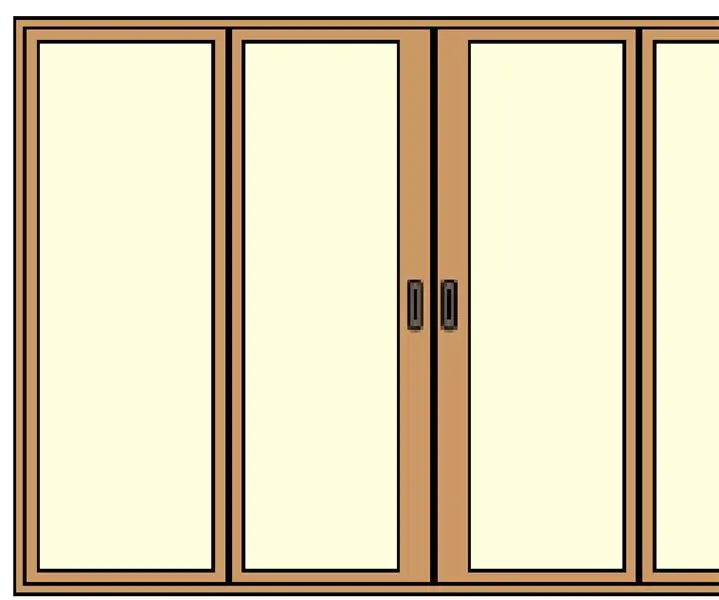
Den magiske dør: Den magiske dør Hej alle sammen Jeg er Mustafa Ali Adil Jeg er fra IRAQ / BAGHDAD Min alder er 9 år og jeg i 4. grad, jeg laver et simpelt projekt for at hjælpe os med at være rene især i disse dage, fordi corona- virus dets navn " Den magiske dør " Jeg brugte instruerbare
ESP8266 - Dør- og vinduesfølere - ESP8266. Ældrehjælp (glemsomhed): 5 trin

ESP8266 - Dør- og vinduesfølere - ESP8266. Ældrehjælp (glemsomhed): ESP8266 - Dør- / vinduesfølere ved hjælp af GPIO 0 og GPIO 2 (IOT). Det kan ses på internettet eller på det lokale netværk med browsere. Også synlig gennem " HelpIdoso Vxapp " Ansøgning. Bruger en 110/220 VAC forsyning til 5Vdc, 1 relæ / spænding
DIY dør sensor til sikkerhed ved hjælp af ESP8266: 3 trin

DIY dør sensor til sikkerhed ved hjælp af ESP8266: Beskyt dit hjem ved hjælp af en smart dør sensor fuldstændigt designet ved hjælp af open source teknologier. I denne video laver vi en enhed, der registrerer, om døren er åben eller lukket og registrerer informationen til din smartphone ved hjælp af BLYNK -serveren, w
SMS -dør sikkerhedssystem ved hjælp af GboardPro (GSM Cum Arduino Mega): 4 trin

SMS -dørsikkerhedssystem ved hjælp af GboardPro (GSM Cum Arduino Mega): Dette er simpelt, men meget nyttigt hjemmesikkerhedsalarm DIY -projekt. Jeg lavede dette projekt på grund af tyveri på mit kontor
